No se pueden combinar dos tablas (Microsoft Word)
Mark señala que la forma normal de combinar dos tablas es eliminar todos los párrafos vacíos entre esas tablas. A veces, sin embargo, esto no funciona. Visualmente parece que están combinados, pero las propiedades de la tabla y el control están definitivamente separados. (Por ejemplo, Mark puede ver el asa de la mesa en la esquina superior de la segunda mesa). Se pregunta si hay una manera de forzar que las tablas recalcitrantes se combinen realmente.
En realidad, hay varias formas de combinar dos tablas. El método que señala Mark, eliminar los párrafos entre las dos tablas, es quizás el más utilizado, pero hay ocasiones en que no funciona. (Esto requerirá una pequeña explicación.)
Una de las propiedades que puede tener una tabla es la propiedad de ajuste de texto. En otras palabras, puede controlar cómo se ajusta el texto alrededor de la mesa. Esta puede ser una propiedad importante si una mesa no es muy ancha horizontalmente. Cuando inserta una tabla, el ajuste predeterminado es que el ajuste de texto se establece en «Ninguno», lo que significa que el texto no se ajustará alrededor de la tabla. Puede cambiar la propiedad de ajuste del texto mostrando el cuadro de diálogo Propiedades de la tabla y cambiándolo en la pestaña Tabla del cuadro de diálogo. (Ver figura 1)
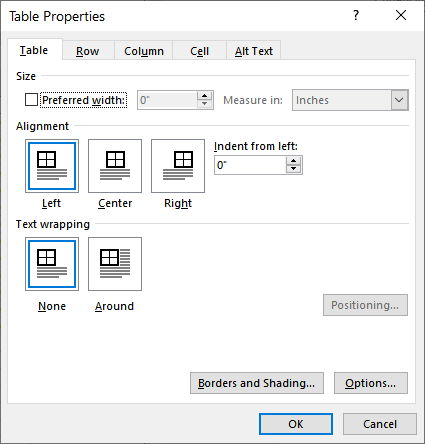
Figura 1. La pestaña Tabla del cuadro de diálogo Propiedades de la tabla.
No es inusual que las personas ignoren la propiedad de ajuste de texto porque, nuevamente, generalmente es útil solo si su tabla es estrecha horizontalmente. Incluso si no cambia explícitamente la propiedad, es posible que se cambie automáticamente. Esto sucede si arrastra la tabla verticalmente, si hace clic en el asa de la tabla y la arrastra hacia arriba o hacia abajo. (Curiosamente, no cambia si arrastra la tabla hacia la izquierda o hacia la derecha).
¿Por qué importa esto? Debido a que la técnica de «eliminar los párrafos entre dos tablas y se unirán» solo funciona si la propiedad de ajuste del texto es la misma entre las dos tablas, ambas deben ser «Ninguna» o «Alrededor». Si se deshace de los párrafos intermedios y no se unen, es un claro indicio de que las propiedades de ajuste de texto de las dos tablas difieren. Cámbielos para que sean iguales (nuevamente, usando el cuadro de diálogo Propiedades de la tabla), e inmediatamente se unirán como se esperaba.
Además de eliminar todo entre las dos tablas, también puede unirlas (a) seleccionando la tabla inferior y presionando Shift + Alt + Flecha arriba hasta que las dos tablas se unan o (b) seleccionando la tabla superior y presionando Shift + Alt + Flecha abajo hasta que se unan. Algunas personas también indicarán que puede arrastrar el controlador de la tabla inferior hacia arriba hasta que la tabla esté justo debajo de la tabla superior.
Nuevamente, sin embargo, ninguno de estos otros métodos de unión funcionará a menos que las dos tablas compartan la misma propiedad de ajuste de texto. Además, el método «arrastrar el identificador» generalmente no funcionará porque, como se explicó anteriormente, una vez que arrastra una tabla verticalmente, su propiedad de ajuste de texto cambia automáticamente a «Alrededor» y, si la propiedad de ajuste de texto de la tabla superior es «Ninguno, «tienes la situación en la que no pueden unirse automáticamente.
Si tiene una situación en la que dos tablas se niegan absolutamente a unirse por alguna razón, siempre puede adoptar el método de fuerza bruta: convertirlas en texto, hacer los ajustes necesarios y convertir el texto nuevamente en una sola tabla.
WordTips es su fuente de formación rentable en Microsoft Word.
(Microsoft Word es el software de procesamiento de texto más popular del mundo). Este consejo (12467) se aplica a Microsoft Word 2007, 2010, 2013, 2016, 2019 y Word en Office 365.